WPS表格中批量设置千位分隔符的方法教程
时间:2023-05-25 10:20:40作者:极光下载站人气:240
wps表格是很多小伙伴都在使用一款专业数据处理软件,在其中我们有时候会输入一些较长的数据。为了方便查看,我们可以添加千位分隔符,那小伙伴们知道电脑版WPS表格中如何批量添加千位分隔符吗,其实操作方法是非常多且简单的,小编这里为小伙伴们分享两种比较常用的方法,步骤都是非常简单的,小伙伴们可以打开自己的Wps软件后,新建或者打开一个表格文件,跟着下面的图文步骤一起动手操作起来,看看不同的方法有什么不同之处。接下来,小编就来和小伙伴们分享具体的操作步骤了,有需要或者是有兴趣了解的小伙伴们快来和小编一起往下看看吧!
操作步骤
第一步:点击打开WPS excel,输入需要的数据;
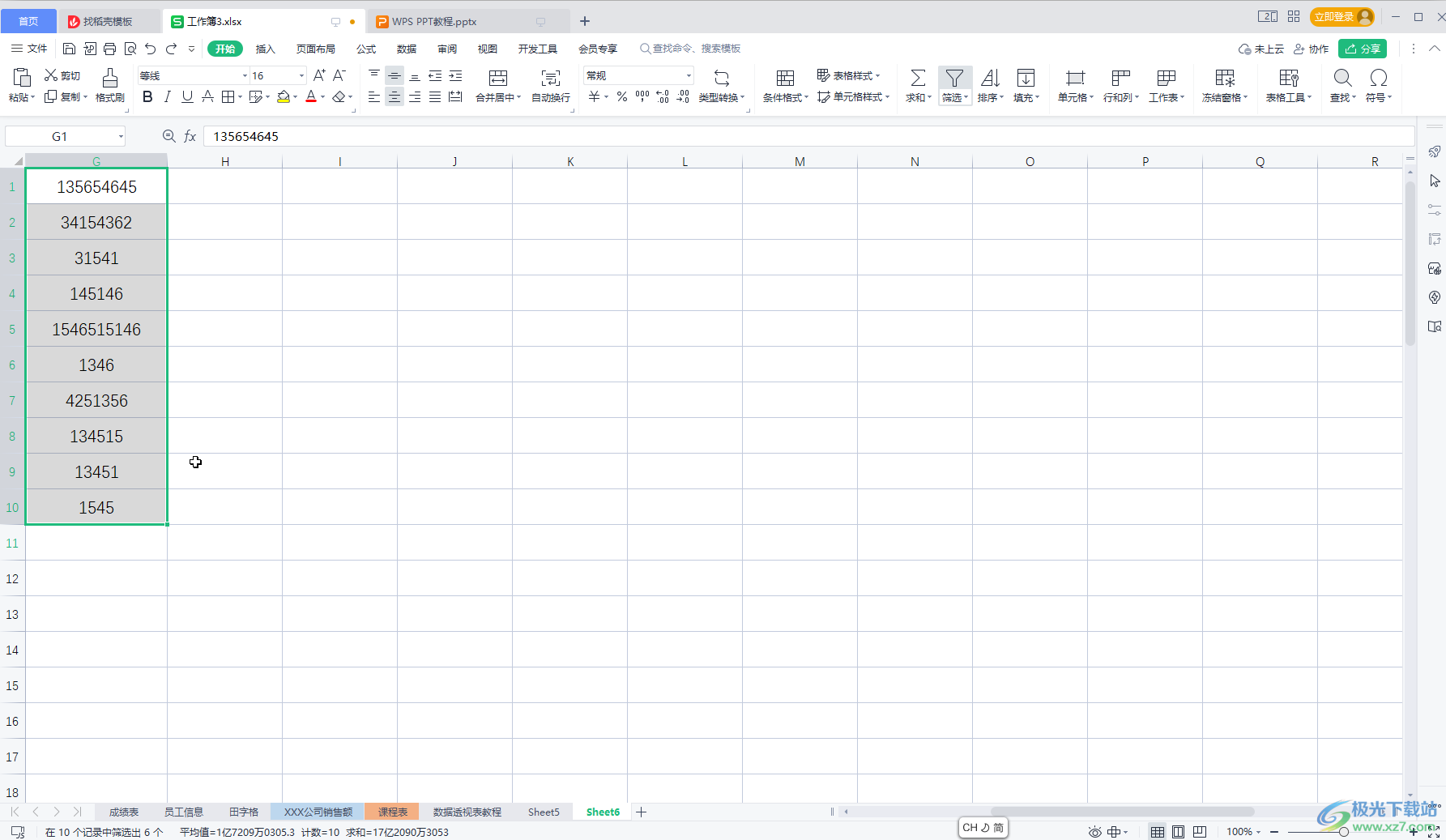
第二步:方法1.选中数据内容,在“开始”选项卡中点击如图所示的“千位分隔样式”图标,就可以看到数据批量添加千位分隔符了,当前带有两位小数;
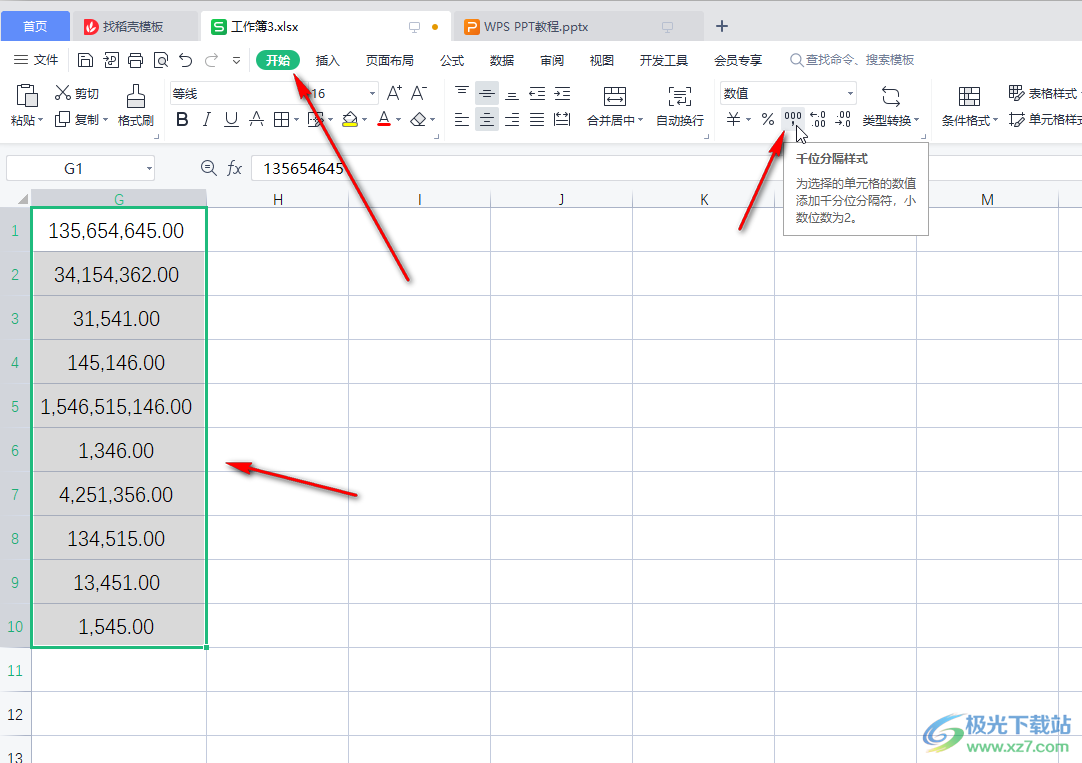
第三步:方法2.选中数据后按Ctrl+1键,或者右键点击一下后选择“设置单元格格式”;
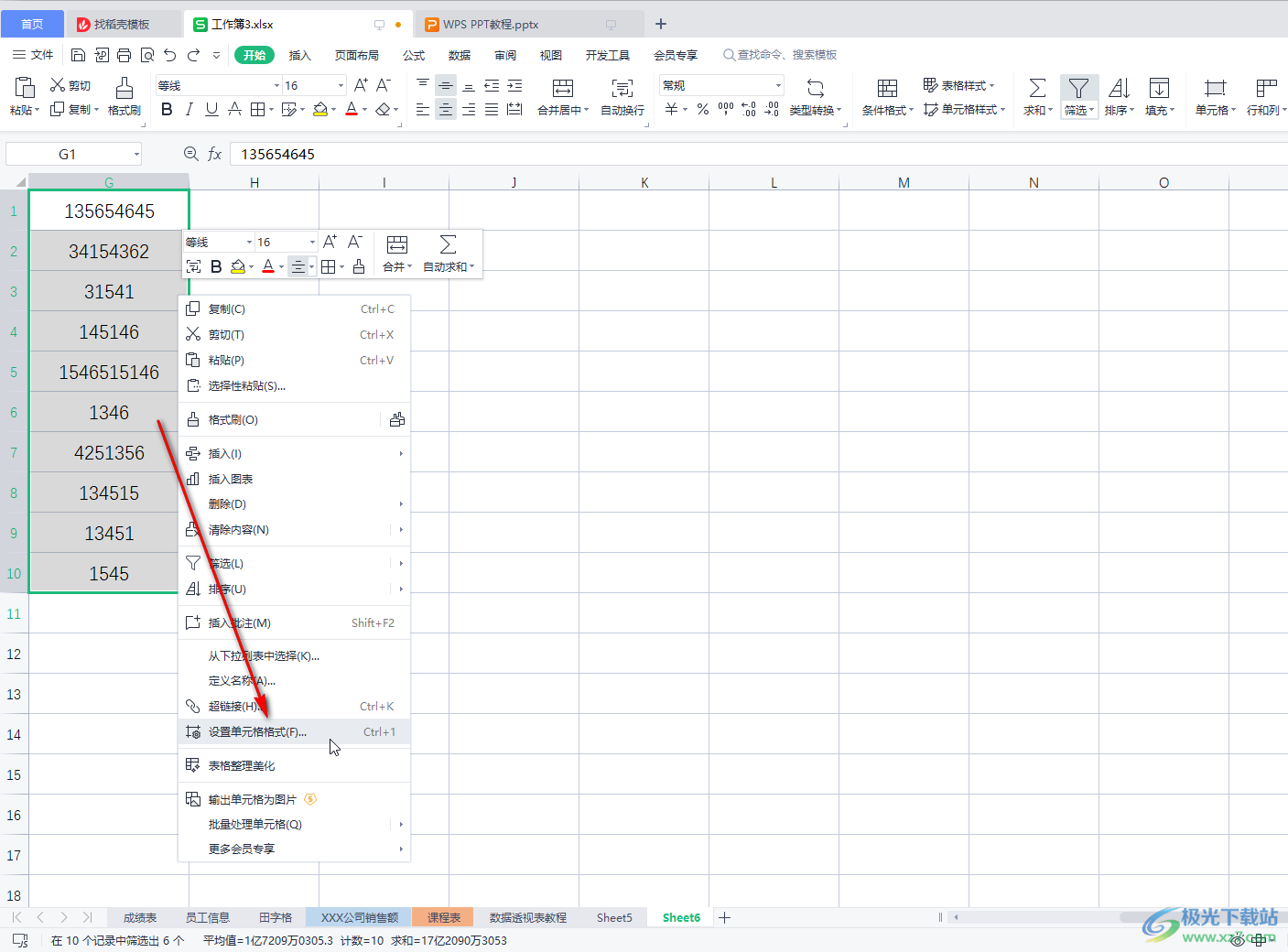
第四步:在打开的窗口中切换到“数字”栏,点击选择“数值”,如果不需要小数位数,可以设置为0,然后点击勾选“使用千位分隔符”,可以在上方“示例”处看到预览效果,点击“确定”;
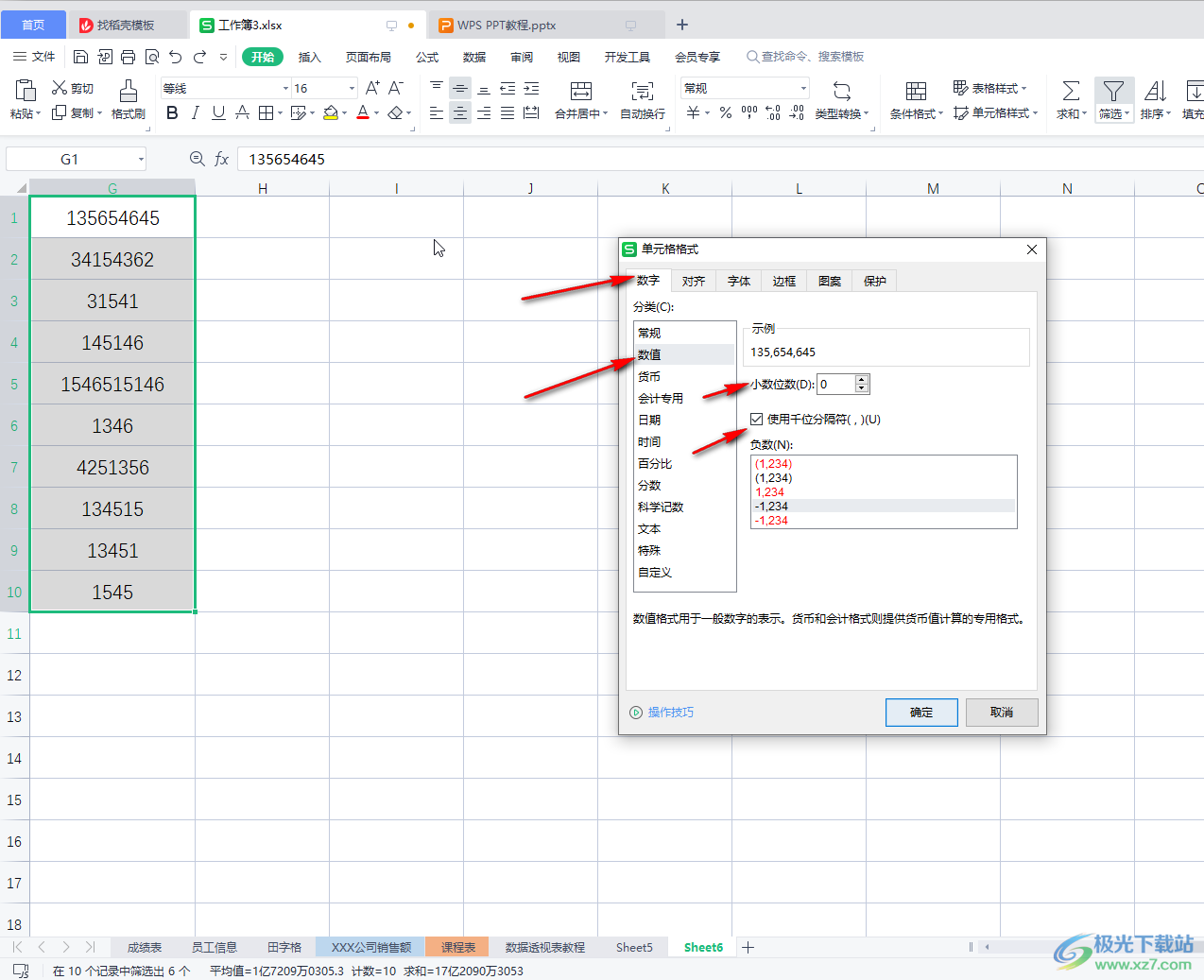
第五步:这样就可以得到批量添加千位分隔符,不带小数位的效果了。
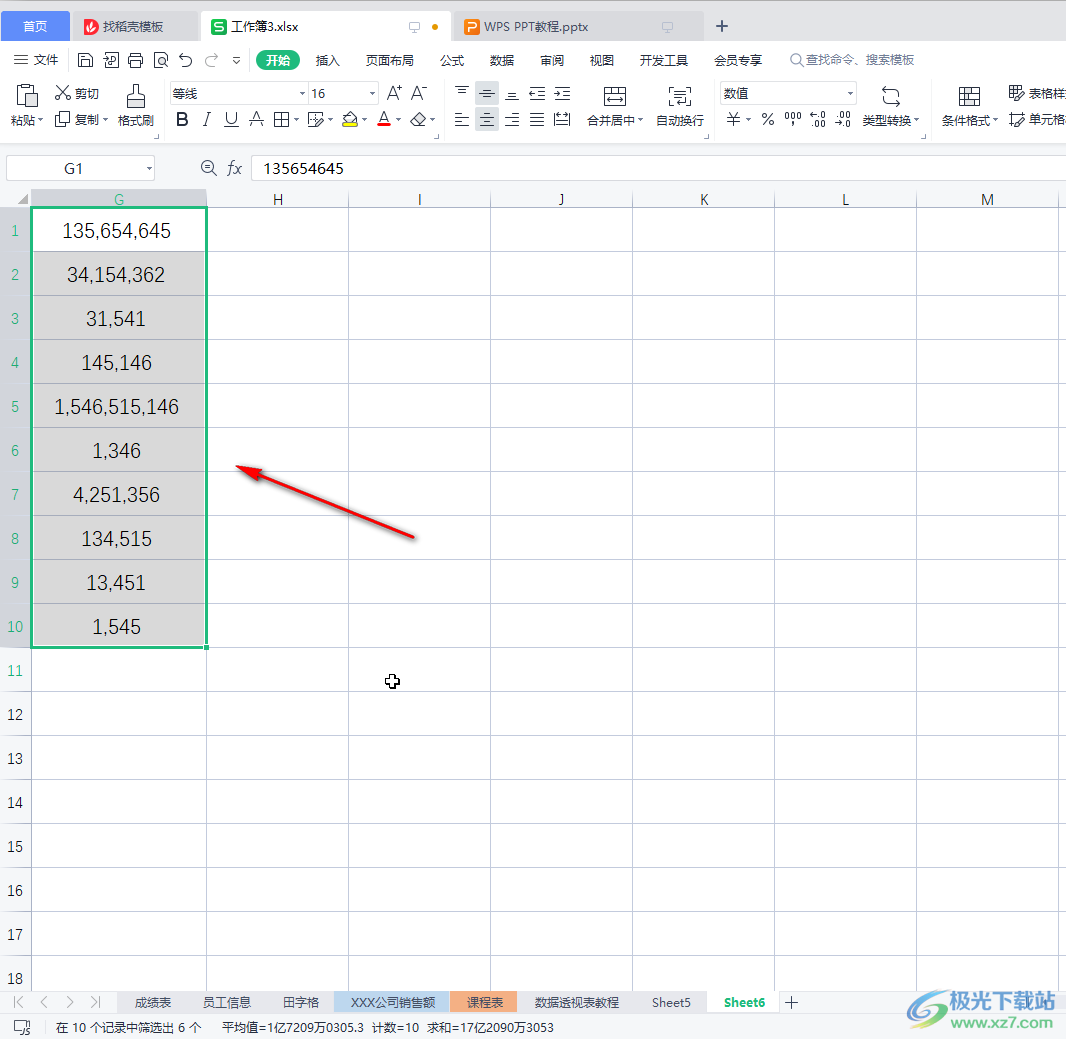
以上就是电脑版WPS表格中批量添加千位分隔符的方法教程的全部内容了。以上两种方法操作起来都是非常简单的,小伙伴们可以打开自己的软件后动手操作起来。

大小:240.07 MB版本:v12.1.0.18608环境:WinAll, WinXP, Win7, Win10
- 进入下载
相关下载
热门阅览
- 1百度网盘分享密码暴力破解方法,怎么破解百度网盘加密链接
- 2keyshot6破解安装步骤-keyshot6破解安装教程
- 3apktool手机版使用教程-apktool使用方法
- 4mac版steam怎么设置中文 steam mac版设置中文教程
- 5抖音推荐怎么设置页面?抖音推荐界面重新设置教程
- 6电脑怎么开启VT 如何开启VT的详细教程!
- 7掌上英雄联盟怎么注销账号?掌上英雄联盟怎么退出登录
- 8rar文件怎么打开?如何打开rar格式文件
- 9掌上wegame怎么查别人战绩?掌上wegame怎么看别人英雄联盟战绩
- 10qq邮箱格式怎么写?qq邮箱格式是什么样的以及注册英文邮箱的方法
- 11怎么安装会声会影x7?会声会影x7安装教程
- 12Word文档中轻松实现两行对齐?word文档两行文字怎么对齐?
网友评论